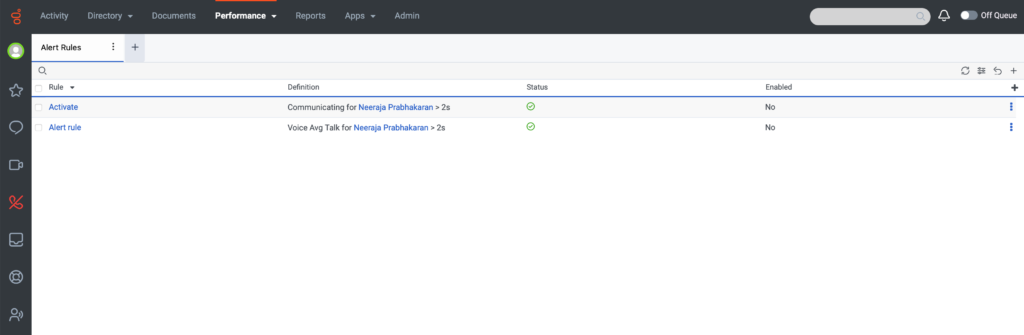[アラートルール]タブ
以下の権限
- Alerting>Rule >Viewpermit
-
Alerting >Rule >Add permission
-
Alerting >Rule >Edit permission
アラート ルール ワークスペースには、定義したルールが一覧表示されます。新しい警告ルールの作成、既存の警告ルールの表示、修正、削除が可能です。定義されたアラートルールは、自分だけが見ることができます。これらのルールは組織レベルでは使用できません。
画像をクリックして拡大します。
アラートルールビュー
次の表では、アラート ルール ビューに表示されるアイコンについて説明します。
| アクション | 説明 |
|---|---|
| 検索アイコン |
アラートルール名で検索します。 アラートルールを検索するには、検索アイコンをクリックします。 アラートルールの検索 ボックスで、検索条件を入力します。 |
| リフレッシュアイコン |
ルールビューを更新する。 |
| |
ルールにフィルターをかける。 また、有効・無効によるフィルタリングも可能です。 |
| 表示を初期状態に戻すアイコン |
適用されているフィルターや検索条件をすべてクリアして、表示をリセットします。 |
| [追加]アイコン |
を見る新しいアラートルールを追加セクション。ルールの作成方法については、アラートルールを作成する。 |
アラートルールビューの追加オプション
この表は、クリックしたときに表示される行アイコンについて説明しています。もっとすべてのルールの最後に。
| アイコン | 説明 |
|---|---|
| ルールを有効/無効にする | ルールのアラートを有効または無効にする。 以前作成したルール を保持し、そのルールに対してアラート 通知を送信するタイミングを特定の時間帯に決定することができます。 ルールを有効にすると、目的の 受信者 がルールに基づいたアラートを受信します。 有効または無効にするには、必要なルールを選択し、有効/無効のルールボタンをクリックします。 |
| 警告ルールのコピー |
C既存のルールをコピーします。既存のルールをコピーして、別の顧客に適用できます。このオプションを選択すると、コピーサフィックスを持つ別のルールがリストに追加され、必要に応じてさらに編集できます。 アラート ルールをコピーするには、必要なルールを選択し、コピー ボタンをクリックします。 |
| アラートルールを削除する |
Sシステムからルールを選択して削除します。各ルールには、ルールの左側に対応するチェックボックスがあります。ルールを個別に選択することも、すべてのルールを選択することもできます。アラート ルールを削除するには、必要なルールを選択し、削除ボタンをクリックします。 |
アラートルールのカラム
次の表は、アラート ルール ビューに表示される列の説明を示しています。
| 列 | 説明 |
|---|---|
| ルール | 警告ルールの名前。 |
| 定義 | ルールの簡単な説明。ルールが複雑な場合は、定義の最初に矢印が表示されます。対応する詳細を展開して表示するには、矢印をクリックします。また、エンティティへの部門アクセス権がある場合は、エンティティをクリックして対応するパフォーマンス ビューを表示します。 |
| ステータス | ルールがアラート状態であるかどうかを表示します。 ルールがアラート中の場合、アイコンは赤で表示されます。 アラートが使用されていないときは、緑色で表示されます。 一定時間ごとにステータスがリセットされます。 |
| 有効 | ルールが有効か無効かを示します。アラートルールを有効または無効にするには、もっと各アラート ルールの横に表示されます。対応するアイコンをクリックして、アラート ルールをコピーまたは削除することもできます。 |
|
テーブル列セクションを表示します。このセクションで、ルールをアルファベット順に並べ替えることができます。 Alert Rules] ビューで、表示する列を選択します。 |